更新时间:2023-07-17
win11应用商店无法打开?升级了Win11系统,升级了系统就想要下载一些新的软件来丰富自己的系统。但是升级了Win11系统之后就无法打开应用商店的界面了,打不开微软的应用商店该怎么办呢?还有不知道的朋友一起看看吧!希望本篇解决方法可以帮助到你呀!
1、首先点击桌面左下角的“开始”图标。
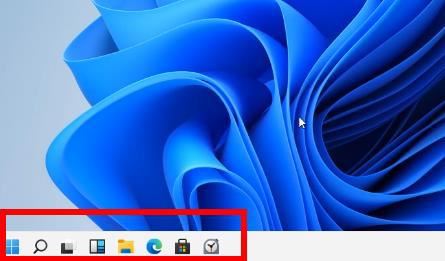
2、选择“命令提示符”打开。
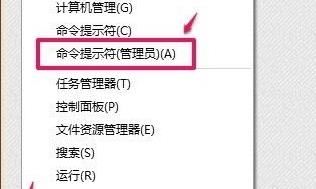
3、在窗口中输入:“Wsreset”,并按下回车。
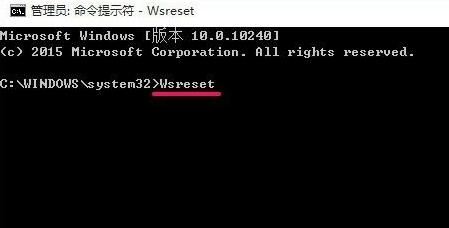
4、这样我们再重新尝试打开windows11的应用商店就会发现可以正常打开使用了。
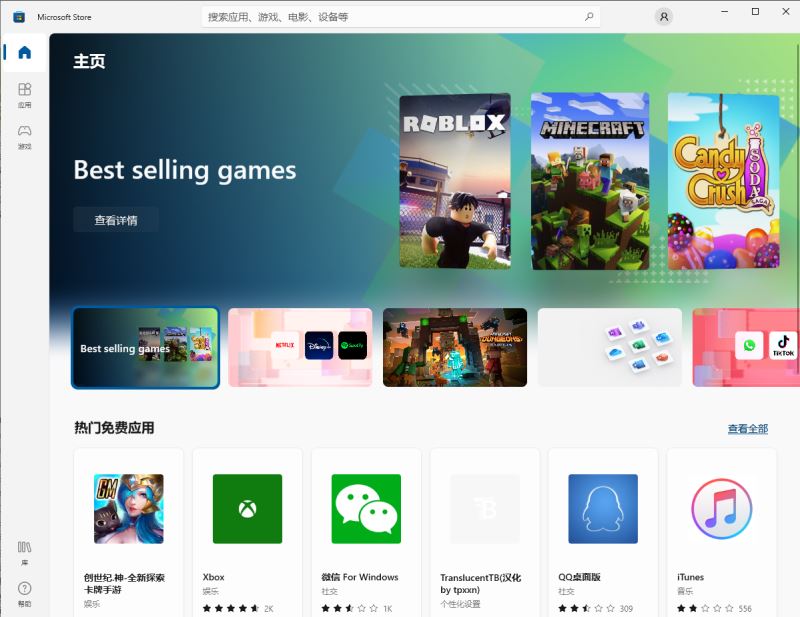
5、但是为了方便大家运行软件,建议大家将微软商店直接固定到任务栏。
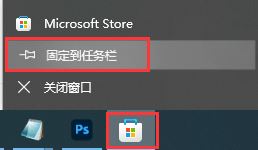
以上就是熊猫侠小编给大家分享的win11应用商店无法打开的解决方法了,希望大家喜欢!
最新文章
win11应用商店无法打开win11应用商店无法打开的解决方法
2023-07-17win11应用商店下载位置怎么更改win11应用商店下载位置修改路径的方法
2023-07-17win10图片打开方式里没有默认照片查看器的解决方法
2023-07-17win11玩绝地求生闪退怎么办 windows11玩绝地求生闪退的解决方法
2023-07-17win10内存不能为read怎么办?win10内存不能为read解决方法
2023-07-17电脑怎么重装Win11系统轻松重装Win11系统的方法
2023-07-17没有U盘怎么给电脑重装系统没有U盘重装Win10系统的方法
2023-07-17电脑直接重装系统Win7旗舰版的方法
2023-07-17U盘怎么重装系统石大师U盘重装Win7教程
2023-07-17Win11超过10天怎么回退到Win10
2023-07-17发表评论